Cách thêm mod vào Minecraft
Liên kết thiết bị
Minecraft chắc chắn là một trong những trò chơi thú vị nhất được phát triển trong thời gian gần đây. Nó phổ biến vì nó cho bạn cơ hội thêm nhân vật mới, địa hình, đồ sưu tầm, thay đổi màu sắc và có nhiều tính năng thú vị hơn. Tất cả điều này có thể thực hiện được nhờ vào các bản mod.
Trong bài viết này, bạn sẽ thấy cách khám phá thế giới mod Minecraft và hiểu cách cài đặt chúng trên thiết bị của bạn để có trải nghiệm chơi game hoàn toàn mới.
Mod là gì?
Mod là những thay đổi và mở rộng giúp bạn tùy chỉnh các khía cạnh khác nhau của phiên bản Minecraft gốc. Hiện tại, có hàng trăm bản mod đã được phát triển theo thời gian bởi cộng đồng Minecraft nhân từ.
Một số chức năng mà mod tạo ra bao gồm:
Thêm các khối thợ mộc tùy chỉnh, bao gồm dốc, giường, cửa ra vào, chậu hoa, cửa sổ, v.v. Điều chỉnh tốc độ chơi của bạn. Thay đổi cách các công cụ hoặc mob xuất hiện trong quá trình chơi. h2> Tại sao Minecraft Mods lại được ưa chuộng như vậy?
Trước khi mod ra đời, game rất giống phim. Họ sẽ chỉ đưa ra một cốt truyện duy nhất, có thể dự đoán được và bạn không có lựa chọn nào khác ngoài việc bám sát những gì đã được phân phối. Ngoài ra, hệ thống phần thưởng đã được cố định và có thể dự đoán được. Do đó, các trò chơi sẽ trở nên nhàm chán và lặp đi lặp lại khá nhanh.
Hãy bước vào thế giới của các bản mod và khả năng là vô hạn! Các lập trình viên tài năng đã đảm bảo rằng hầu hết mọi khía cạnh của trò chơi đều có thể tùy chỉnh để mang đến cho bạn trải nghiệm mới mỗi khi bạn cầm thiết bị chơi lên.
Chuẩn bị cài đặt Minecraft Mod
Trước khi mod Minecraft , có một số việc bạn cần làm.
Đảm bảo rằng thiết bị của bạn có thể xử lý các bản mod. Ví dụ: nếu bạn đang chơi trên PC, bạn có thể muốn nâng cấp đồ họa của mình lên phiên bản mới nhất hiện có. Đảm bảo thiết bị của bạn có đủ bộ nhớ. Giống như tất cả các bản cài đặt, các bản mod sẽ chiếm dung lượng. Một số bản mod phù hợp nhất với các phiên bản cụ thể. Biết cách thêm bản mod vào Minecraft.
Các bản mod rất dễ tải xuống và cài đặt, nhưng điều quan trọng cần lưu ý là không phải tất cả các phiên bản Minecraft đều sử dụng bản mod . Nếu bạn muốn sử dụng mod, bạn phải sử dụng phiên bản Java của Minecraft . Bảng điều khiển, cũng như phiên bản Bedrock, không chứa mod. Tuy nhiên, các lập trình viên đã nghĩ ra các tiện ích bổ sung có thể được thêm vào phiên bản Bedrock, phục vụ mục đích tương tự như các bản mod.
Giả sử bạn đang sử dụng phiên bản Java của Minecraft, việc cài đặt các bản mod rất đơn giản. Tuy nhiên, có một điểm khó khăn. Các bản mod không hoạt động trong Minecraft thông thường. Đầu tiên, bạn phải cài đặt Forge. Chương trình này chuyên biệt và được thiết kế để tích hợp các mod vào Minecraft. May mắn thay, Forge có sẵn rộng rãi trên internet và việc cài đặt nó rất đơn giản.
Khi tải xuống Forge, hãy chọn tệp cài đặt phù hợp với yêu cầu phiên bản mod đã chọn của bạn. Nếu mod của bạn được tạo cho phiên bản 1.15.3, bạn phải tải xuống và cài đặt phiên bản 1.15.3 của Forge.
Cách cài đặt Forge trên máy chủ Minecraft của bạn
Hãy truy cập http://files.minecraftforge.net/ và tải xuống phiên bản Forge phù hợp với mod của bạn. Nếu bạn đang sử dụng Mac/Linux, bạn sẽ cần sử dụng Trình cài đặt để thêm Forge. Nếu bạn đang sử dụng Windows, bạn có thể miễn phí tải xuống Forge bằng phiên bản Windows của trình cài đặt.
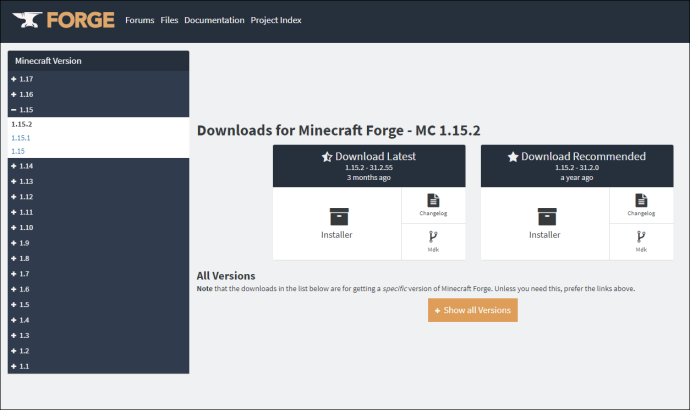
Khi quá trình tải xuống hoàn tất, hãy nhấp đúp vào trình cài đặt và nhấn Chạy . Chọn Cài đặt máy chủ .
Chọn vị trí bạn muốn Forge cài đặt. Để dễ truy cập, chúng tôi khuyên bạn nên sử dụng một thư mục tạm thời trên Máy tính để bàn của mình.
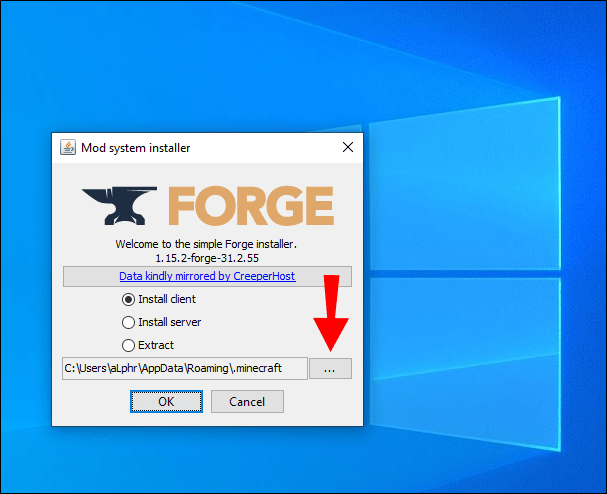
Nhấp vào OK để tải xuống tệp Forge. Tránh làm gián đoạn quá trình cho đến khi tất cả các tệp được tải xuống.
Bên trong tệp Forge, định vị tệp có tên Forge Universal JAR . Đổi tên tệp thành custom.jar .
Tại thời điểm này, hãy tải các tệp đã tạo lên máy chủ của bạn qua FTP. Ứng dụng khách FTP thích hợp hơn giao diện FTP web vì bạn đang tải lên nhiều tệp. Sau khi quá trình tải lên hoàn tất, hãy truy cập Bảng điều khiển và chọn tùy chọn JAR tùy chỉnh được tìm thấy trong Loại máy chủ . Và đó là nó. Bạn đã hoàn tất!
Cách thêm các bản mod vào máy chủ Minecraft
Sau khi bạn đã tải xuống và cài đặt Forge trên máy chủ Minecraft của mình, hãy thêm các bản mod mà bạn muốn.
Tải xuống các bản mod của lựa chọn của bạn. Như đã lưu ý, các phiên bản này phải khớp với phiên bản Forge đã được cài đặt.
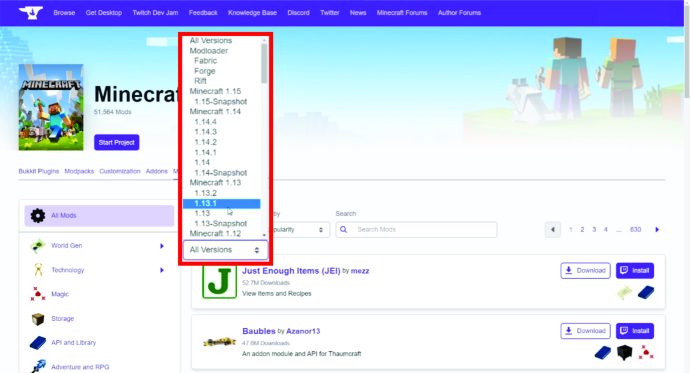
Sử dụng FTP, tải các mod của bạn lên thư mục /mods trên máy chủ của bạn. Bạn có thể sử dụng FileZilla hoặc các lựa chọn thay thế của nó cho mục đích này.
Sau khi bạn tải xong mod, hãy khởi động lại máy chủ để hoàn tất quá trình. Điều quan trọng cần đề cập là hầu hết các mod cũng phải được cài đặt trên máy tính của bạn.
Cách thêm mod vào Minecraft trên Windows 10
Thêm mod vào Minecraft trên Windows 10 rất đơn giản.
Tải xuống các bản mod bạn muốn sử dụng. Có một số trang web dành riêng cho dịch vụ này, bao gồm:
– https://www.minecraftmods.com/
– https://mcreator.net/
–https://www.curseforge.com/minecraft/mc-mods
Nếu bạn muốn một bản mod cụ thể, bạn cũng có thể tìm kiếm nó theo tên trên Google.
Định vị thư mục Minecraft bằng cách nhập thông tin sau vào File Explorer:
C: Users [yourname] AppDataRoaming.minecraft
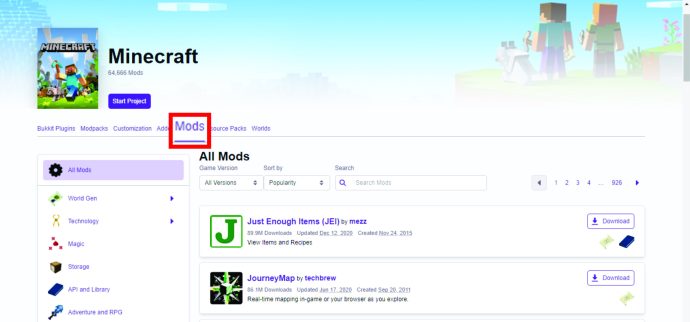
Tạo thư mục mod trong thư mục của Minecraft. Để thuận tiện, hãy đặt tên thư mục là mods .
Di chuyển các mod bạn đã tải xuống trước đó vào thư mục mods .
Đóng thư mục mods và chạy Minecraft.
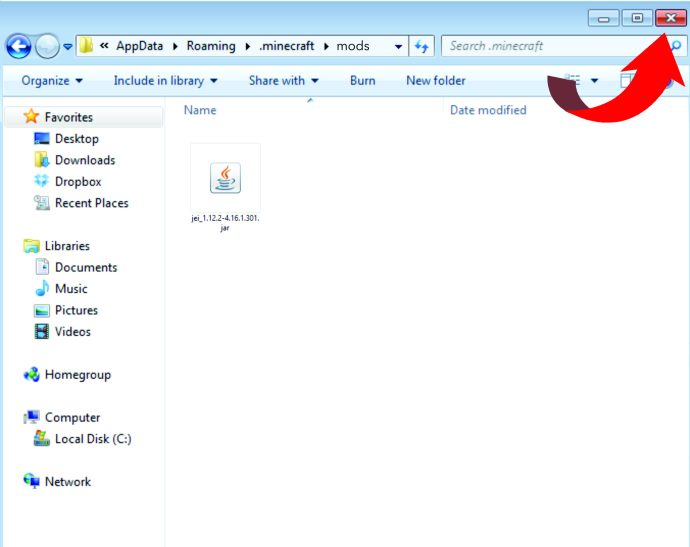
Cách thêm Mod vào Minecraft trên Mac
Thêm mod Minecraft vào Mac tương tự như quy trình trên Windows 10.
Tải xuống mod bạn muốn sử dụng. Định vị thư mục Minecraft. Có một số cách để thực hiện điều này:
Tùy chọn 1: Mở Finder và chọn Bắt đầu trên thanh trình đơn. Sau đó, nhấn phím Tùy chọn để truy cập Thư viện . Sau đó, chọn Hỗ trợ ứng dụng rồi theo dõi Minecraft trên danh sách bật lên.
Tùy chọn 2: Sử dụng phím tắt: Command + Shift + G Tạo thư mục mod trong thư mục của Minecraft. Để thuận tiện, hãy đặt tên thư mục là mods . Chuyển các mod bạn đã tải xuống trước đó vào thư mục mods . Đóng thư mục mod và chạy Minecraft.
Cách thêm Các bản mod cho Minecraft trên Xbox One
Bước đầu tiên là tải các bản mod xuống máy tính, nén các tập tin thành một tập tin zip và lưu trữ chúng trong một dịch vụ đám mây. > trên Xbox và sao chép liên kết tải xuống. Mở Xbox One Smartglass trên máy tính của bạn, sau đó dán liên kết tải xuống. Đảm bảo rằng tệp được tải xuống được đặt tên phù hợp để dễ truy cập. Nhấn Bắt đầu để tải tệp xuống. Mở thư mục lưu trữ cục bộ. Giải nén các tệp, sau đó chọn và sao chép tất cả chúng. thư mục lưu trữ, nhấp chuột phải và chọn Dán .
Cách thêm bản sửa đổi vào Minecraft trên Android
Khi nói đến phiên bản Minecraft cầm tay, vẫn không thể tải xuống và cài đặt các bản mod thực tế. Tuy nhiên, bạn có thể tải các tiện ích bổ sung từ các ứng dụng của bên thứ ba như BlockLauncher, Mods cho Minecraft PE và Add-ons cho Minecraft. Dưới đây là cách bạn có thể cài đặt tiện ích bổ sung cho Minecraft trên Android.
Truy cập Cửa hàng Google Play và cài đặt BlockLauncher . Điều này hoạt động khá giống Forge bằng cách tích hợp các tiện ích bổ sung vào Minecraft.
Truy cập lại Google Store và cài đặt Bản sửa đổi cho Minecraft PE . Phần mềm này giúp bạn truy cập, tải xuống và cài đặt các bản mod.
Mở Mods cho Minecraft PE và chọn mod bạn muốn. Sau đó, nhấp vào Cài đặt .
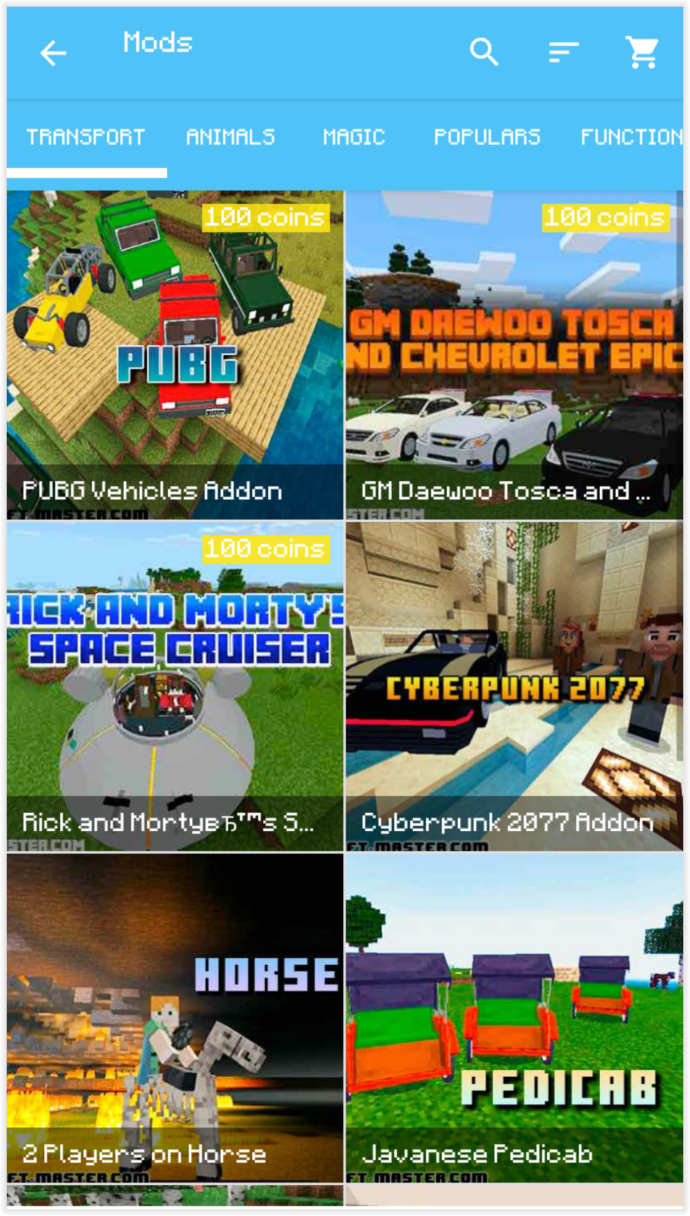
Khi một bản mod đã được cài đặt qua Mods cho Minecraft PE, bản mod sẽ tự động áp dụng cho Minecraft.
Cách Thêm Mod vào Minecraft trên iPhone
Trên iPhone, quá trình cài đặt mod rất đơn giản.
Truy cập iOS App Store và tìm kiếm Mods cho Minecraft PE .
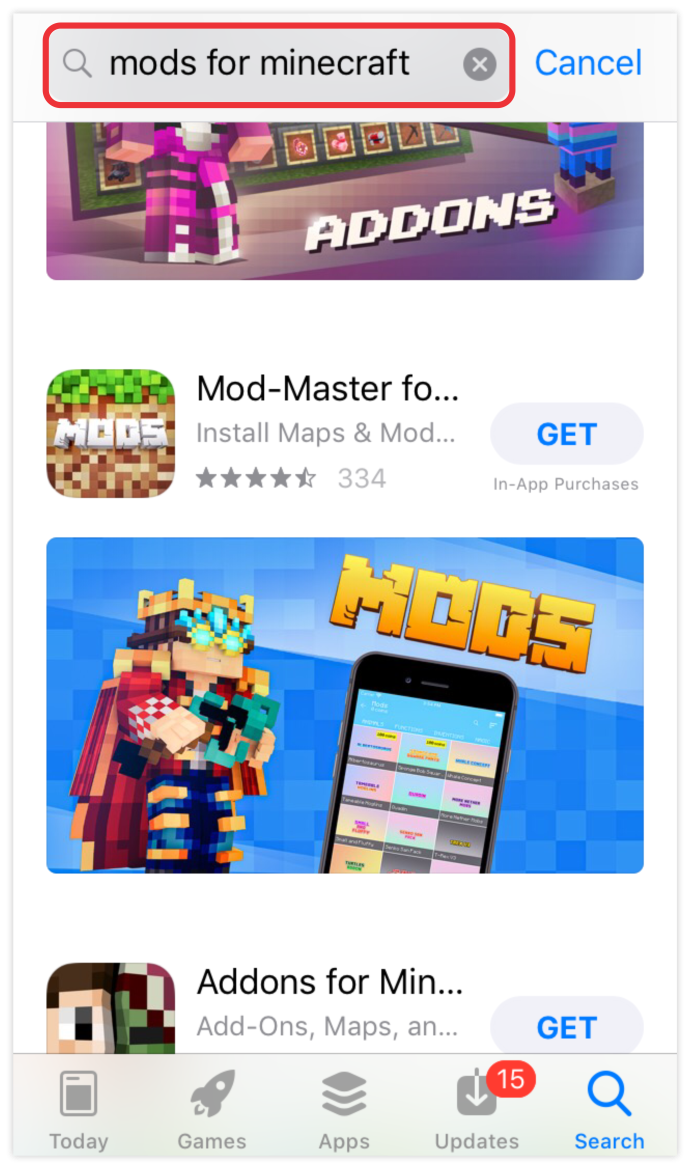
Nhấn vào GET để tiếp tục và cài đặt ứng dụng.
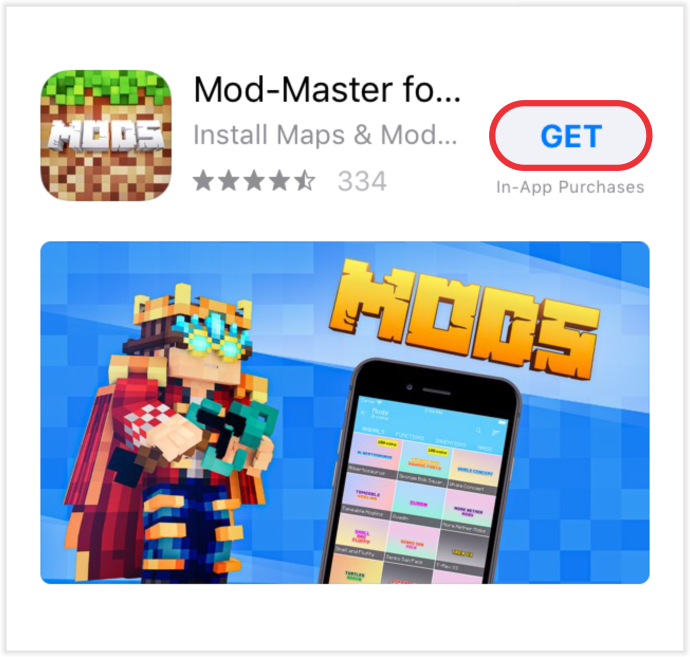
Chọn Cài đặt để có được bản mod mong muốn.
Một lần nữa, tất cả các bản mod đã cài đặt sẽ tự động áp dụng cho trò chơi của bạn.
Cách thêm bản mod vào Minecraft trên PS4
Hiện tại, không có bản mod nào dành cho PS4 . Tuy nhiên, người chơi có quyền truy cập vào các tiện ích bổ sung, nhưng bạn phải mua chúng từ các nguồn được chỉ định. Dưới đây là cách tải các tiện ích bổ sung cho Minecraft trên PS4.
Khởi chạy Minecraft trên bảng điều khiển của bạn và truy cập Marketplace trên menu chính của bạn.
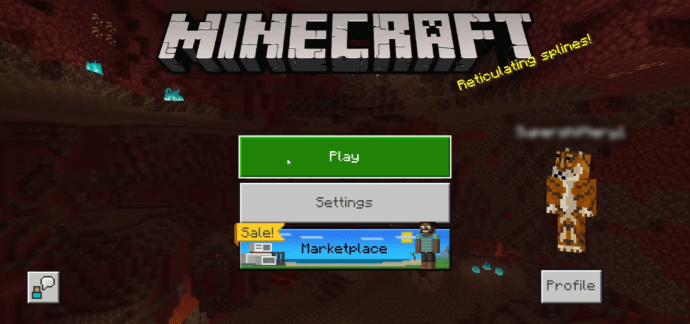
Chọn Thế giới, Gói Mash-up, Gói Da, Thế giới hoặc Gói Kết cấu.
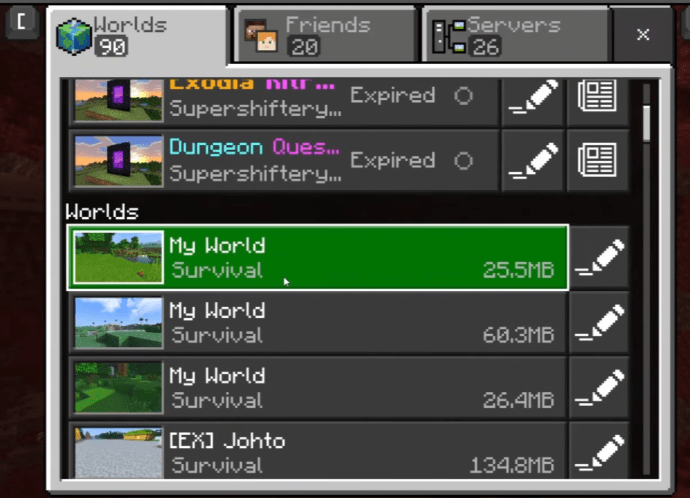
Tiến hành mua tiện ích bổ sung đã chọn bằng Minecoins hoặc thẻ tín dụng của bạn.
Cách thêm mod vào Minecraft Realms
Minecraft Realms cung cấp mod nhưng chúng phải trả phí. Đây là cách thêm mod trong Minecraft Realms.
Khởi chạy Minecraft Realms và truy cập Marketplace trên menu chính của bạn.
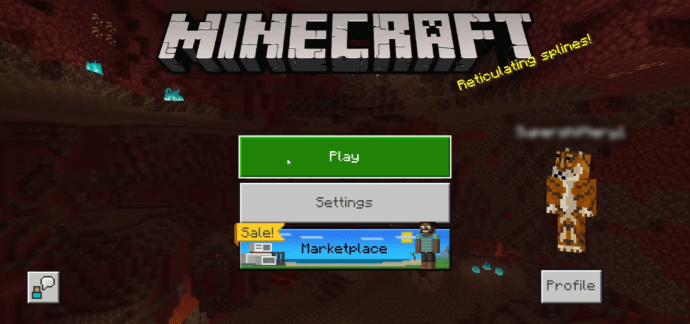
Chọn một World, Mash-up Pack, Skin Pack, World hoặc Texture Pack
Tiến hành mua tiện ích bổ sung đã chọn, sử dụng Minecoins hoặc thẻ tín dụng của bạn.

Cách thêm bản sửa đổi vào Minecraft Bedrock
Nếu bạn đang chơi phiên bản Bedrock của Minecraft, bạn có thể tải trực tiếp các tiện ích bổ sung qua Marketplace. Tuy nhiên, bạn sẽ phải bỏ ra một số tiền để có được những thứ tốt. Ưu điểm là bạn nhận được các bản mod đáng tin cậy, chất lượng cao và rất ít khả năng các tiện ích bổ sung của bạn bị nhiễm vi-rút.
Cách thêm bản mod vào Minecraft Java
Để sử dụng mod trên phiên bản Java, hãy làm theo các bước bên dưới.
Tải xuống và cài đặt Forge. Tải xuống các mod Java từ một nguồn uy tín. Tạo thư mục mod trong thư mục của Minecraft. Để thuận tiện, hãy đặt tên thư mục là mods . Chuyển các mod bạn đã tải xuống trước đó vào thư mục mods . Đóng thư mục mod và chạy Minecraft.
Cách thêm mod vào Minecraft Giả mạo
Tải xuống các mod bạn muốn sử dụng. Tạo thư mục mods trong thư mục của Minecraft. Chuyển các mod bạn đã tải xuống trước đó vào thư mục mods . thư mục mod và chạy Minecraft.
Câu hỏi thường gặp bổ sung
Đây là câu trả lời cho một số câu hỏi khác của bạn về Minecraft Mods.
Bạn có thể thêm mod vào Minecraft trên Nintendo Switch không?
Rất tiếc, bạn không thể thêm mod vào Minecraft trên Nintendo Switch. Tuy nhiên, bạn có thể thêm bao nhiêu tiện ích bổ sung tùy thích.
Làm cách nào để kết hợp các mod Minecraft?
Điều tốt ở mod Minecraft là bạn có thể kết hợp nhiều tiện ích tùy ý. muốn. Thêm mod mới vào gói mod hiện có và thả tệp Jar của mod vào thư mục mod. Sau đó, bạn sẽ có thể sử dụng các mod mới sau khi khởi chạy Minecraft.
Bạn có thể thêm mod vào thế giới Minecraft hiện có không?
Trong hầu hết các trường hợp, mod mới sẽ tích hợp với thế giới hiện có không có vấn đề gì. Tuy nhiên, đôi khi mod có thể đi kèm với thế hệ thế giới. Trong trường hợp này, bạn nên đặt lại các phần để xem tất cả các thay đổi.
Cài đặt các bản mod trên Minecraft có an toàn không?
Cũng như tất cả các công cụ lấy từ internet, có những câu hỏi về sự an toàn và bảo mật của mod. May mắn thay, hầu hết các gói mod đều an toàn và không gây ra bất kỳ mối đe dọa nào cho thiết bị của bạn. Tuy nhiên, luôn luôn tốt khi gắn bó với các nguồn có danh tiếng tốt. Các bản mod từ các nguồn mờ ám có thể chứa vi-rút có thể làm hỏng thiết bị của bạn, làm xáo trộn thế giới của bạn hoặc để lộ dữ liệu quan trọng cho bên thứ ba.
Cách dễ nhất để tải bản mod Minecraft là gì?
Nếu bạn đang chơi trên Windows hoặc Mac, CurseForge là một nơi tuyệt vời để bắt đầu. Nếu bạn đang chơi trên Android hoặc iPhone, bạn có thể nhận được hàng chục bản mod trên Google Play Store và App Store.
Mods Away
Với rất nhiều bản mod có sẵn trong Minecraft, nó có vẻ như là một nhiệm vụ khó khăn để bắt đầu với họ. Bất kể phiên bản Minecraft của bạn là gì, hãy nhớ thận trọng khi sử dụng mod. Nâng cấp trải nghiệm Minecraft của bạn lên một tầm cao mới là điều tuyệt vời, nhưng phần mềm độc hại và vi rút máy tính thì không.
Chia sẻ suy nghĩ và trải nghiệm của bạn với các bản mod Minecraft bên dưới.
Tuyên bố từ chối trách nhiệm: Một số trang về điều này trang web có thể bao gồm một liên kết liên kết. Điều này không ảnh hưởng đến việc biên tập của chúng tôi theo bất kỳ cách nào.